Depuis des années, les services de Google sont utilisés par des milliards de personnes à travers le monde. Que ce soit pour effectuer des recherches, consulter leurs e-mails, regarder des vidéos sur YouTube ou utiliser un smartphone Android, le géant de Mountain View est présent dans presque tous les domaines numériques.
Cette omniprésence de Google n’est bien évidemment pas sans conséquence. En collectant une quantité phénoménale de données sur nos activités en ligne, nos déplacements et nos centres d’intérêt, Google en vient à en savoir beaucoup sur nous, parfois même plus que nous ne le réalisons.
Mais rassurez-vous, si vous possédez un compte Google, il est possible de reprendre le contrôle de votre vie privée en ligne. En effet, Google propose des options permettant de désactiver partiellement ou totalement certains suivis intrusifs, directement depuis les paramètres de votre compte.
Dans cet article, nous allons donc voir ensemble comment limiter la collecte de données par Google lorsque vous êtes connecté(e) à votre compte, étape par étape. Nous vous dévoilerons également des alternatives plus respectueuses de votre confidentialité. Suivez le guide !
Étape 1 : Désactivez l’enregistrement de votre activité en ligne
Par défaut, Google enregistre votre activité sur les sites web que vous visitez et les applications Google que vous utilisez afin d’accélérer vos recherches et de vous proposer de meilleures recommandations. Cependant, vous avez la possibilité de mettre un frein à ce suivi depuis les paramètres de votre compte Google. Voici comment faire :
- Commencez par vous rendre sur la page « Données et confidentialité » de votre compte Google.
- Sous la section « Paramètres de l’historique », cliquez sur « Activité sur le Web et les applications ».
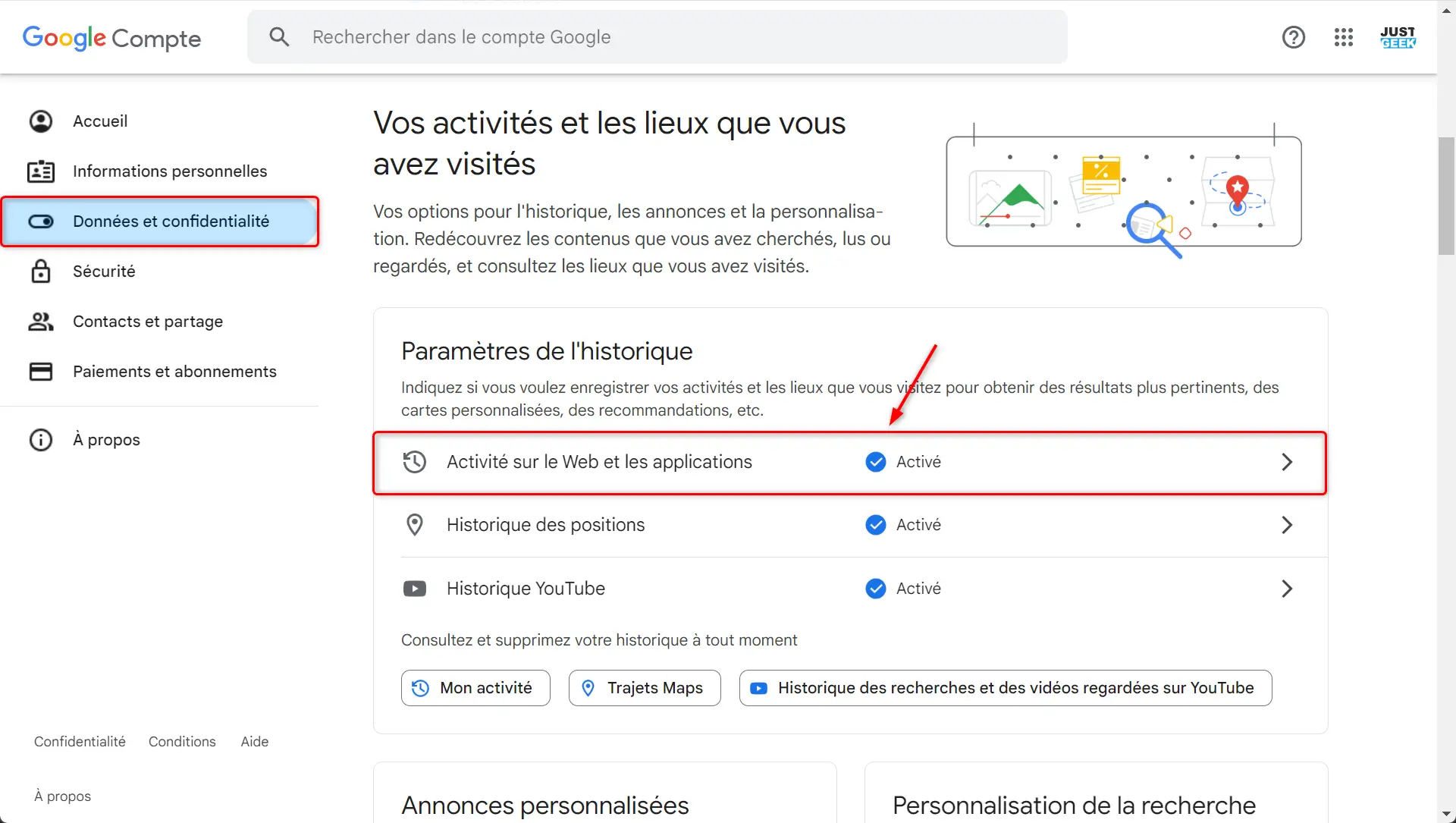
- Ici, vous pouvez choisir de désactiver l’enregistrement de votre activité sur les sites et les applications Google, y compris les informations associées comme votre position. Il vous suffit de cliquer sur le bouton « Désactiver ».
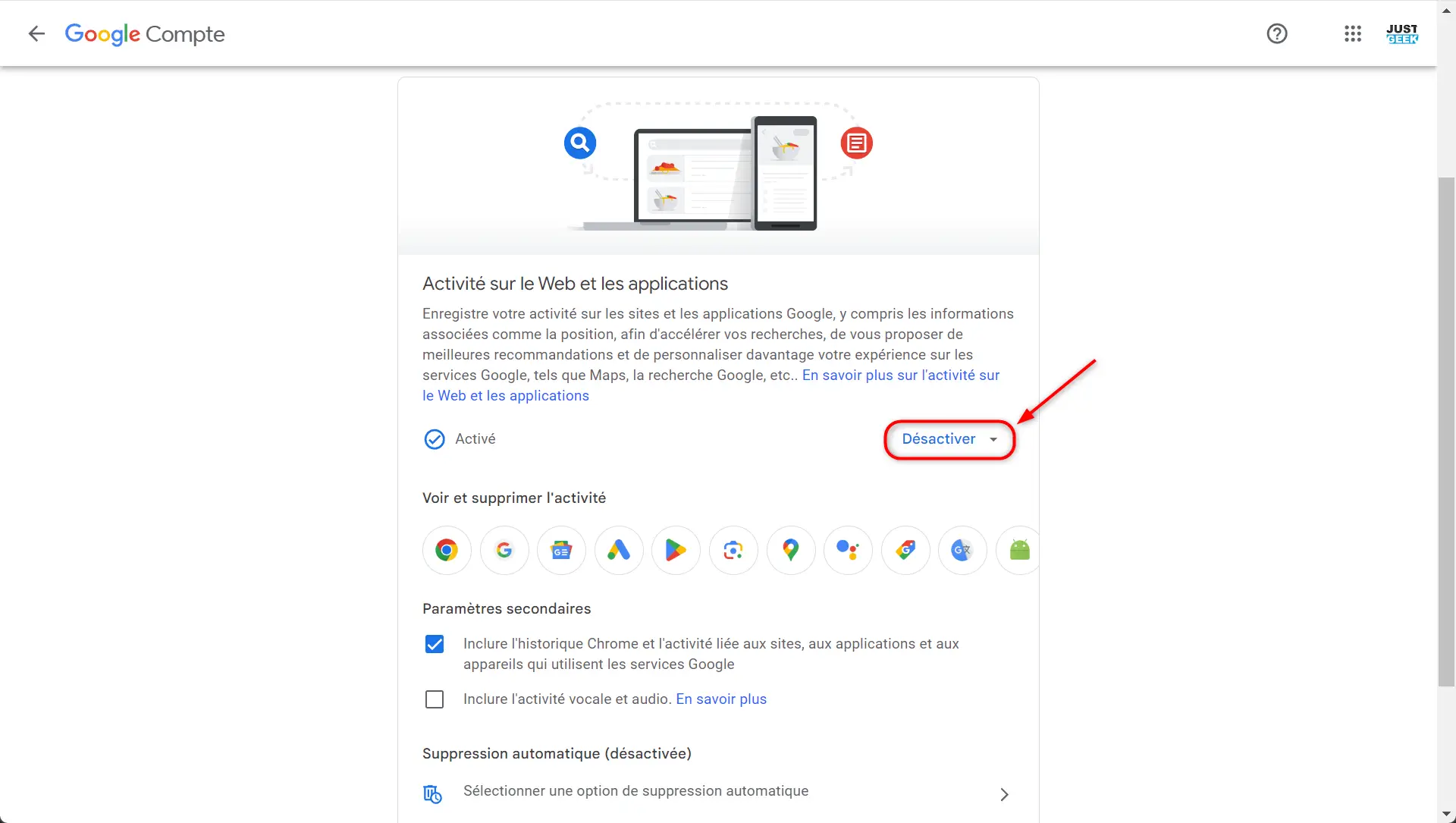
- Google vous proposera alors deux options : simplement désactiver le suivi ou désactiver et supprimer toute l’activité enregistrée jusqu’à présent. À vous de choisir !
Si l’historique de votre activité vous intéresse, mais que vous ne souhaitez pas laisser vos données trop longtemps entre les mains de Google, vous pouvez opter pour une suppression automatique après 3, 18 ou 36 mois.
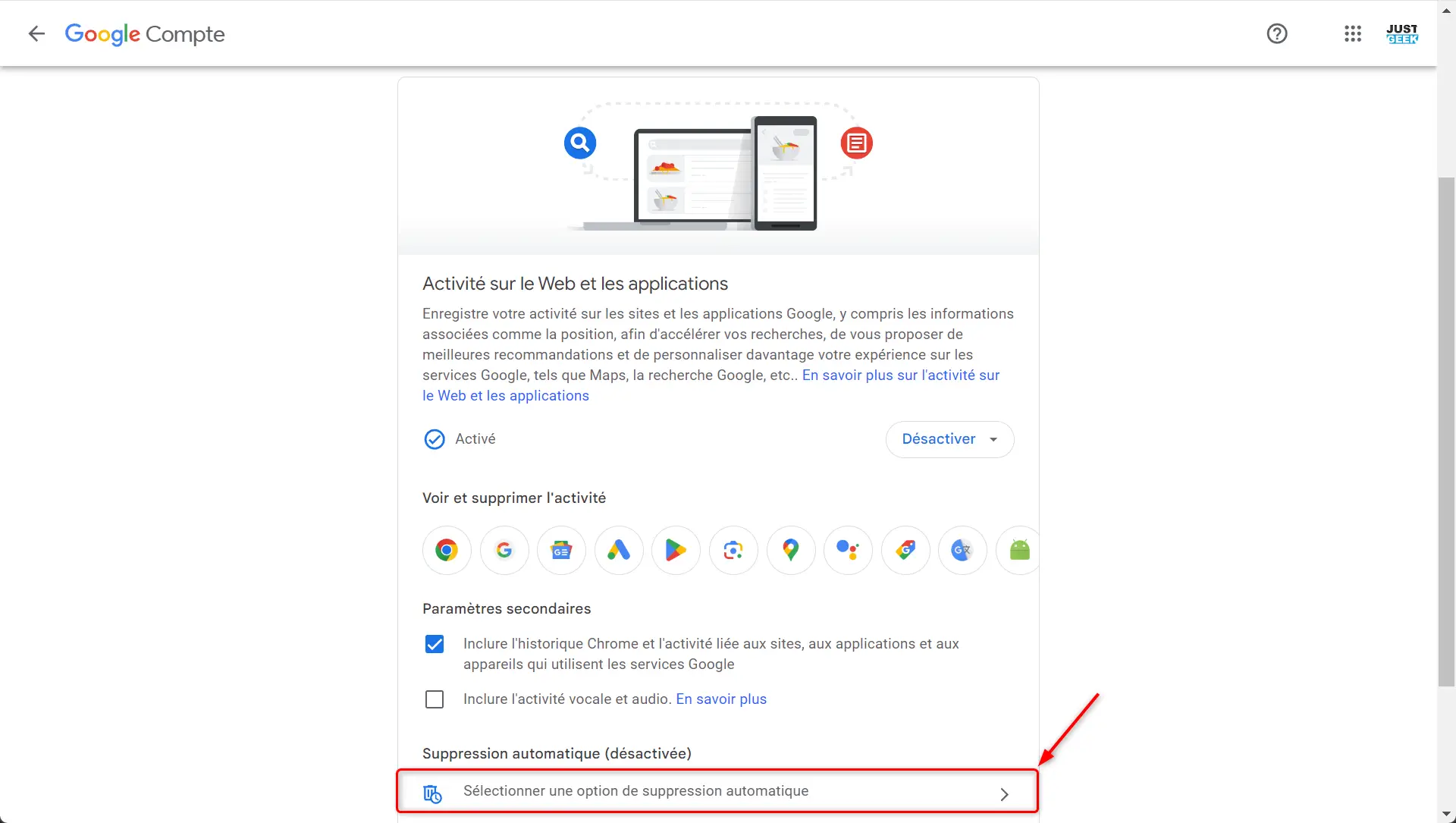
Étape 2 : Désactivez l’historique des positions
Google peut enregistrer vos déplacements et les lieux que vous visitez grâce aux informations de localisation de votre smartphone Android. Si vous souhaitez désactiver ce suivi, procédez comme suit :
- Accédez une nouvelle fois à la page « Données et confidentialité » de votre compte Google.
- Faites défiler jusqu’à la section « Paramètres de l’historique » et cliquez sur « Historique des positions ».
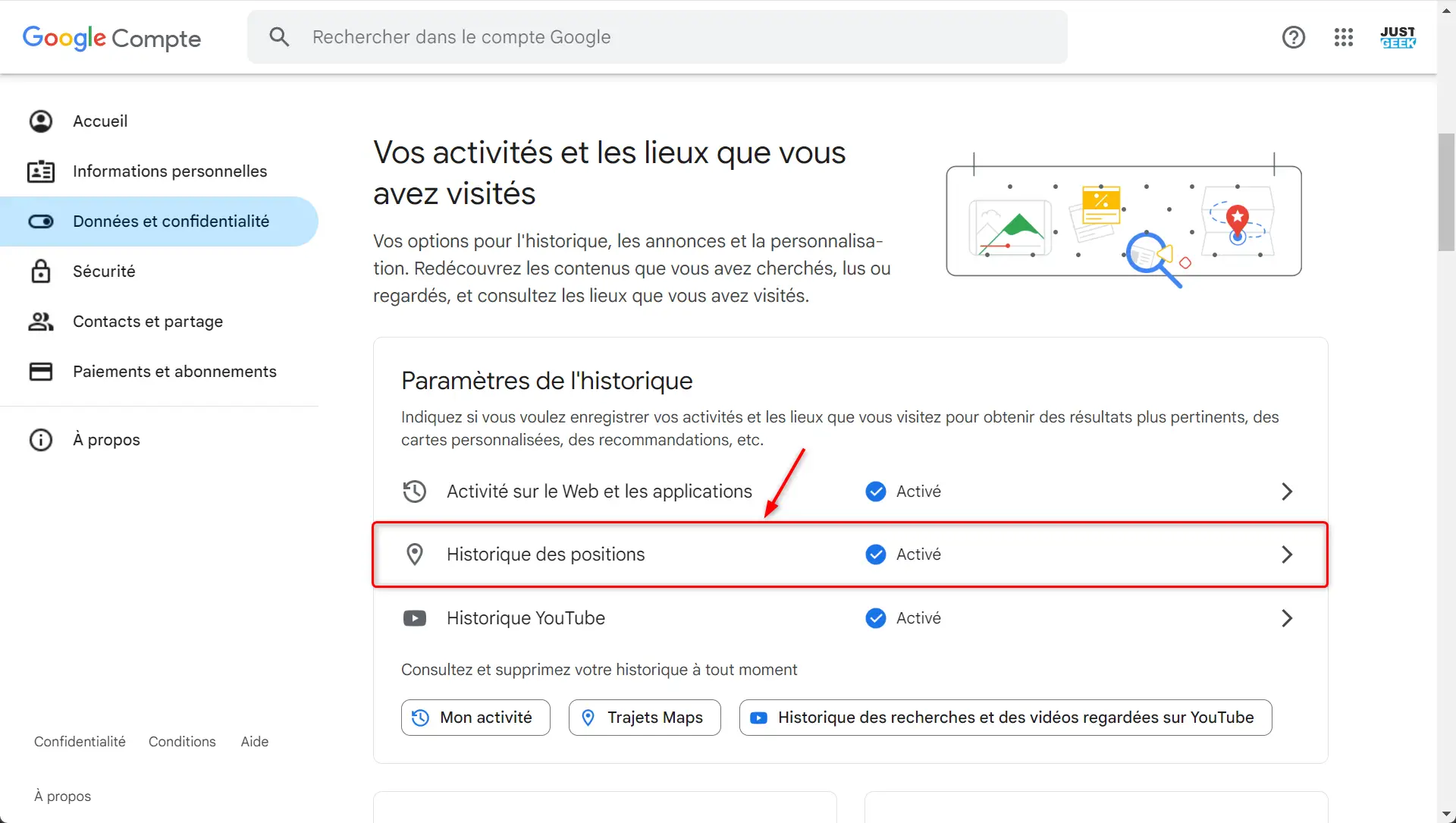
- Sur la page qui s’ouvre, cliquez sur le bouton « Désactiver » pour mettre fin à l’enregistrement de vos déplacements par Google.
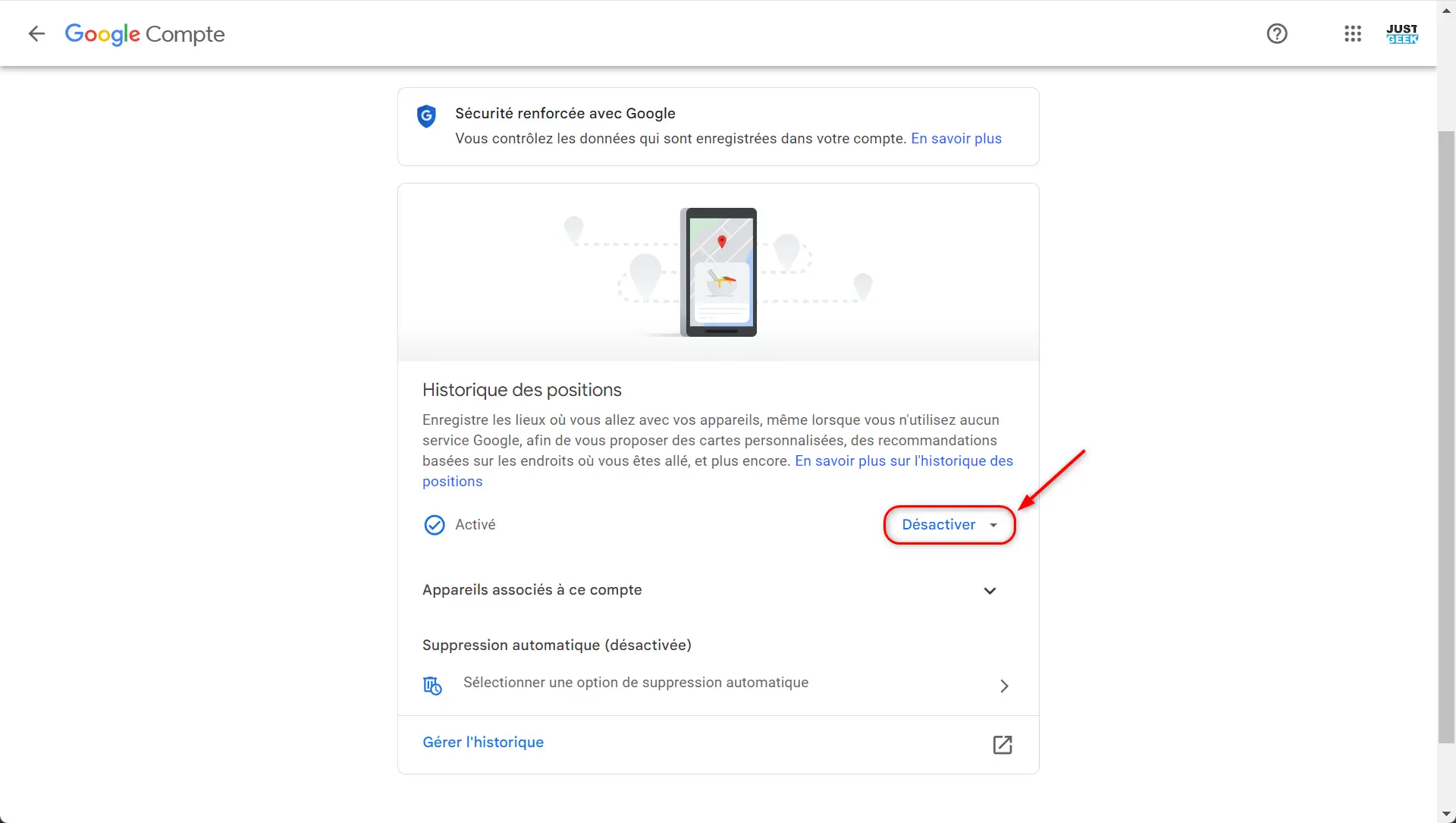
- Comme précédemment, vous aurez le choix entre simplement désactiver le suivi ou effacer également tout l’historique des positions existant.
Si vous appréciez certaines fonctionnalités liées à l’historique des positions, comme les suggestions de lieux dans Google Maps, mais que vous ne souhaitez pas que Google conserve un historique complet de vos déplacements, vous pouvez choisir une suppression automatique des données après 3, 18 ou 36 mois.
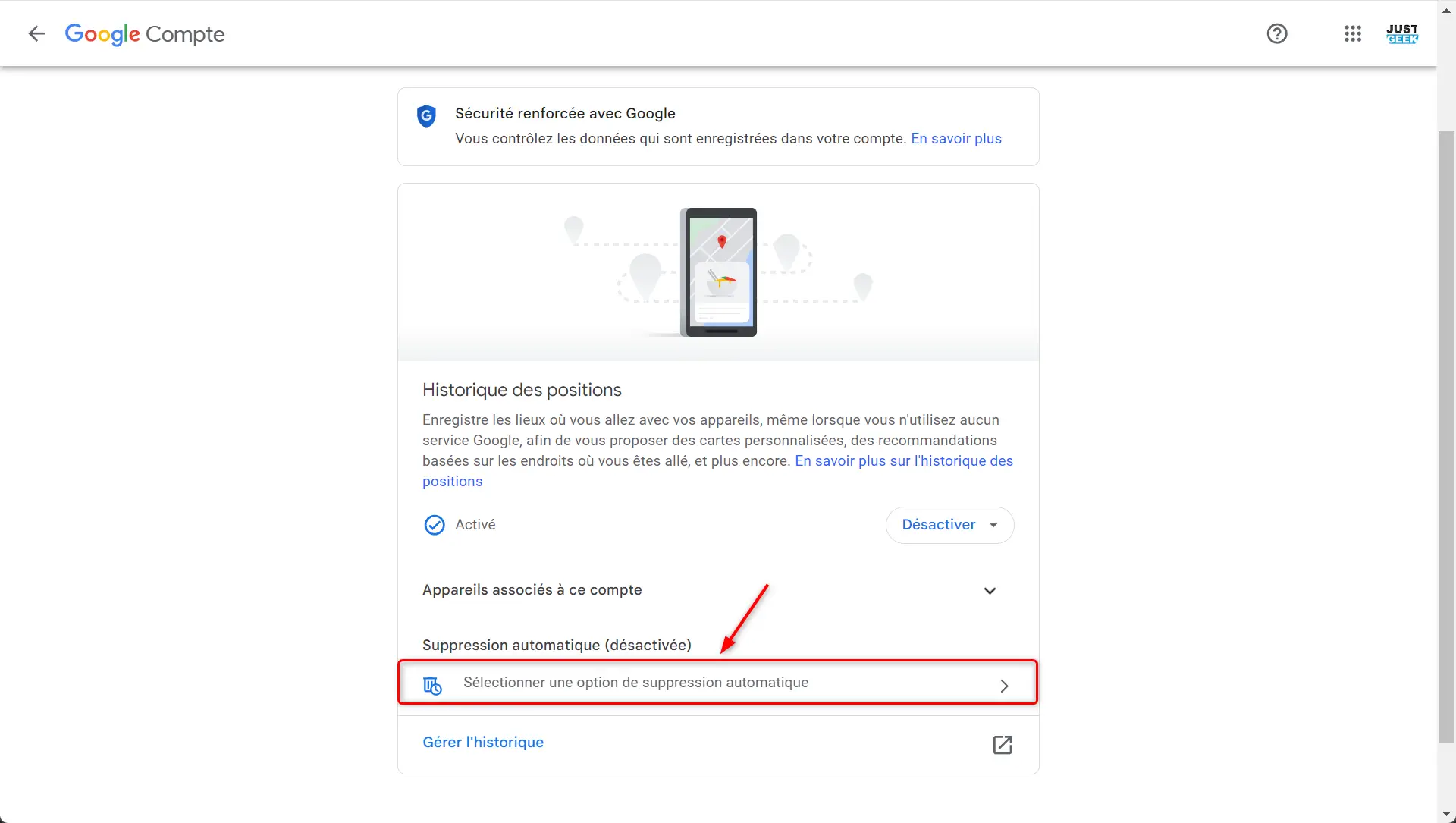
Étape 3 : Mettez fin à l’enregistrement de votre historique YouTube
Enfin, Google conserve également un historique des vidéos que vous regardez sur YouTube et des recherches que vous effectuez sur la plateforme. Si vous souhaitez empêcher ce suivi, suivez ces étapes :
- Rendez-vous à nouveau sur la page « Données et confidentialité » de votre compte Google.
- Dans la section « Paramètres de l’historique », cliquez cette fois sur « Historique YouTube ».
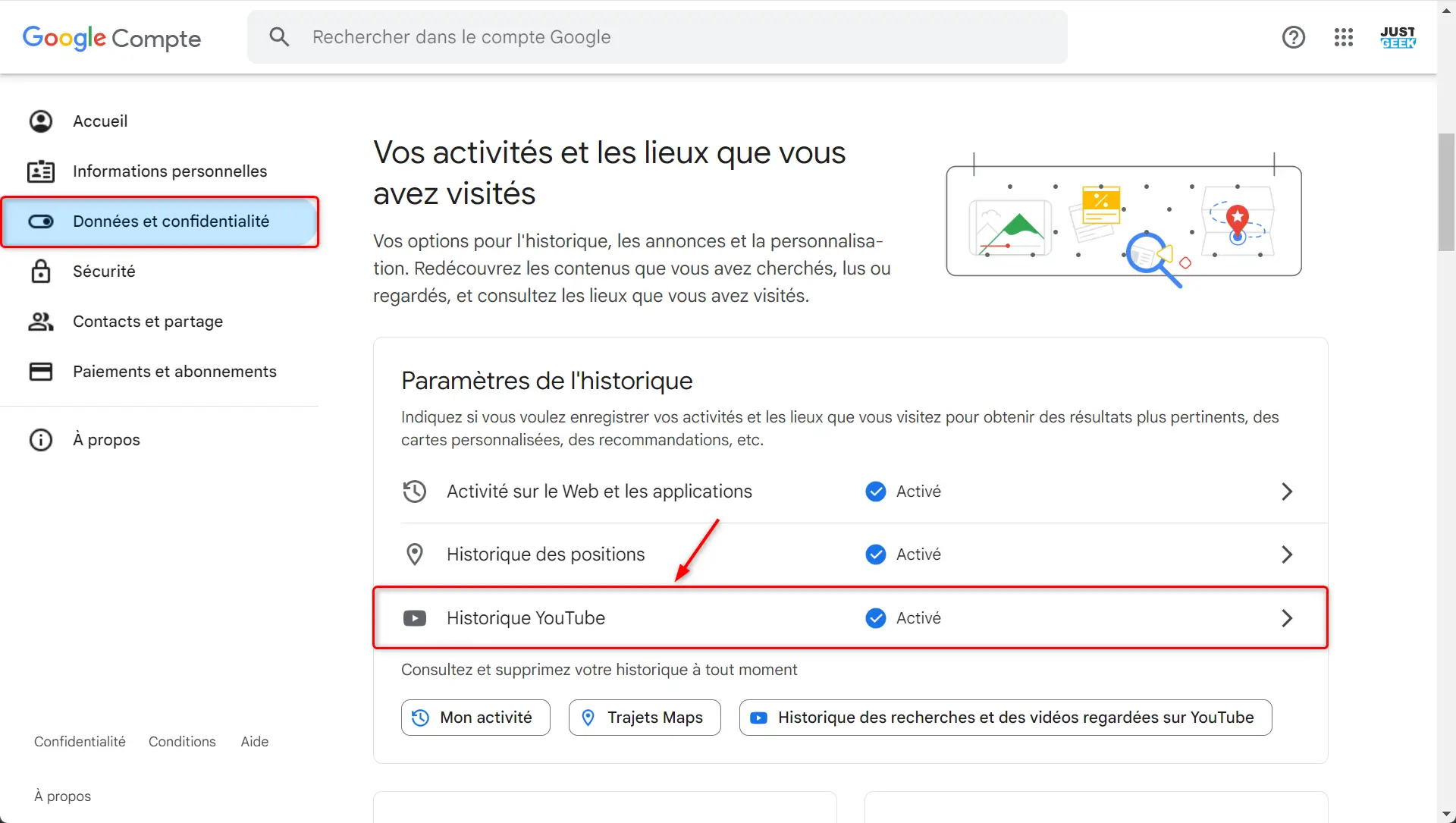
- Sur cette page, vous pouvez désactiver l’enregistrement de votre historique YouTube en cliquant sur le bouton « Désactiver ».
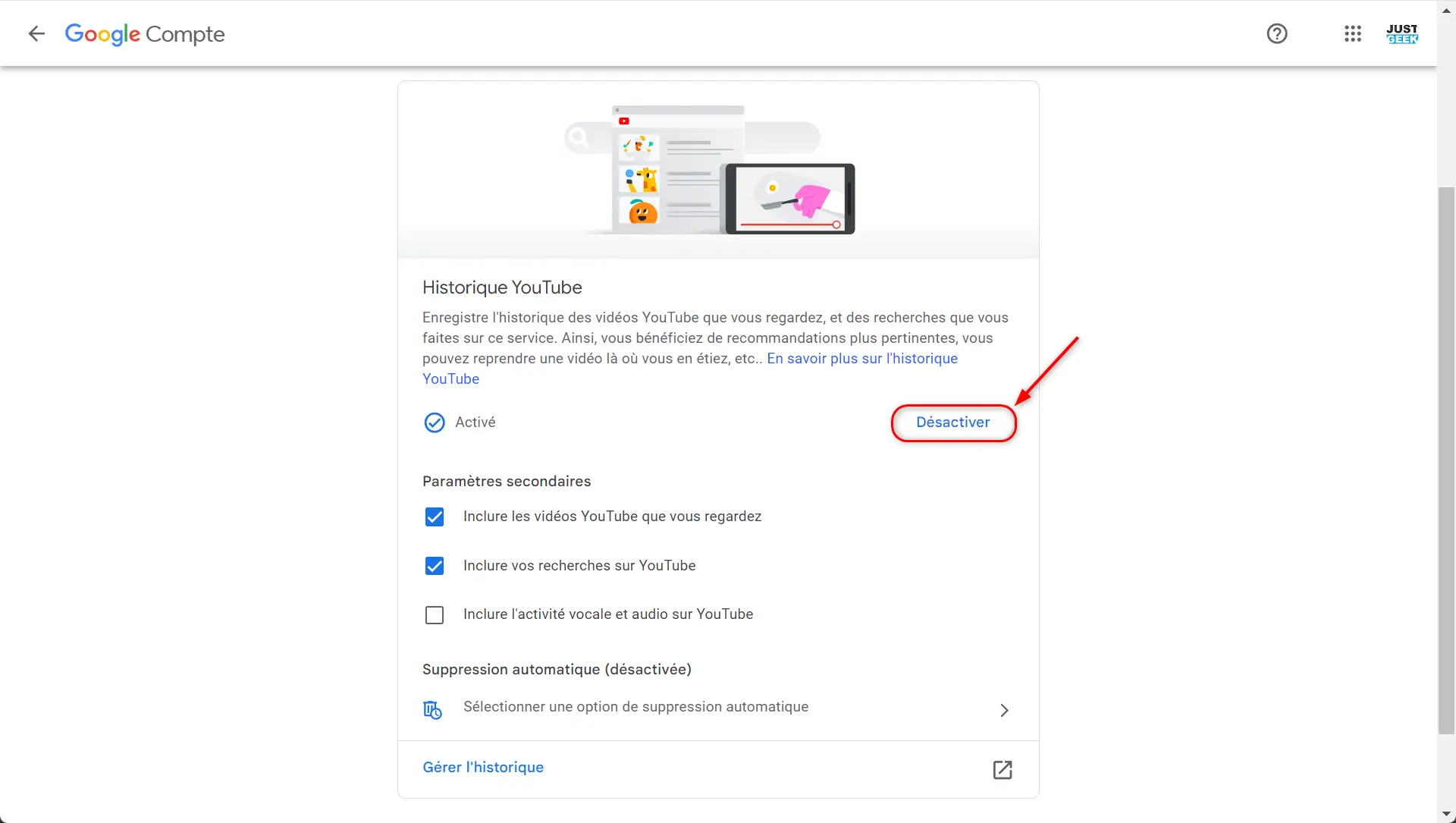
- Comme pour l’étape précédente, Google vous proposera de simplement désactiver le suivi ou de supprimer également tout l’historique existant.
Là encore, si vous trouvez l’historique YouTube utile, mais que vous ne voulez pas que Google conserve ces données indéfiniment, vous pouvez opter pour une suppression automatique après 3, 18 ou 36 mois.
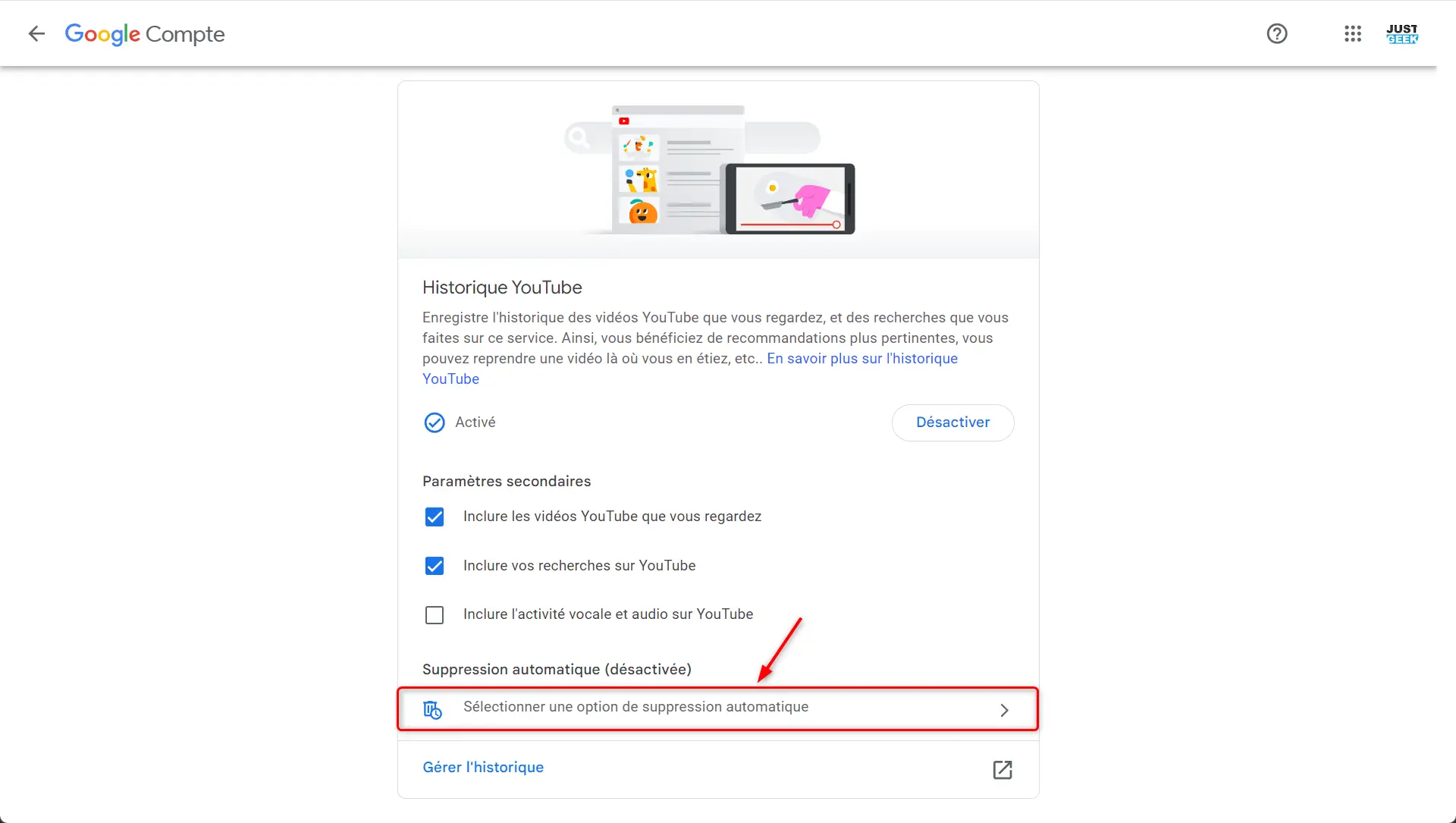
Des alternatives respectueuses de votre vie privée
Pour aller plus loin dans la protection de votre confidentialité en ligne, vous pouvez également opter pour des outils alternatifs à ceux de Google. Le navigateur Firefox et le moteur de recherche DuckDuckGo, par exemple, ont fait du respect de la vie privée de leurs utilisateurs une priorité absolue. Vos recherches ne seront pas enregistrées et votre navigation ne sera pas pistée.
L’utilisation d’un VPN (Virtual Private Network) est également vivement recommandée. En chiffrant votre trafic internet et en masquant votre adresse IP, un VPN empêche votre fournisseur d’accès, Google ou n’importe quel site web de savoir ce que vous faites en ligne. Si les meilleurs VPN sont généralement payants, il existe des alternatives gratuites très honorables comme le VPN de French Data Network, une association militante pour la neutralité du net.
Conclusion
En ajustant les paramètres de votre compte Google et/ou en adoptant des outils respectueux de la vie privée, vous pouvez largement limiter les informations que vous laissez derrière vous sur internet.
Bien sûr, ces options ont un coût en termes de personnalisation et de praticité. Désactiver l’historique YouTube, par exemple, signifie que vos recommandations de vidéos seront moins pertinentes. Mais c’est un prix raisonnable à payer pour protéger votre vie privée, un droit fondamental qu’il est temps de ne plus laisser Google et consorts bafouer impunément.
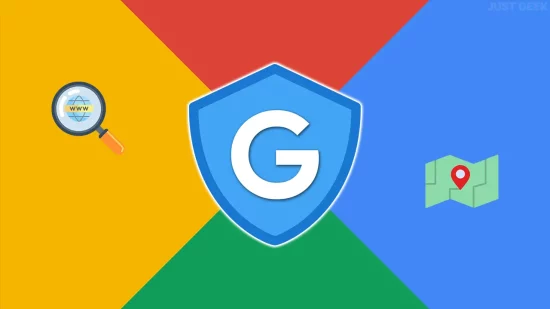

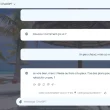




Merciiii Ça devient intenable
De rien 😉
Merci pour le tuto 😉
Avec plaisir 😉